Avastage parimad tasuta rohelise kaardi fotoredaktorid, mida kasutada [sh tasuline tarkvara]
Rohelise kaardi fotorakendustes on fotol ülioluline roll. See võib aidata tuvastada teie kui rohelise kaardi foto omaniku identiteedi. Samuti on rohelise kaardi foto lisamisel kõige parem, kui see on hea välimusega, eriti hea valgustuse, lihtsa valge tausta ja hästi kärbitud. Seega, kui soovite oma rohelise kaardi fotot täiustada, on kõige parem kasutada tõhusat pilditöötlustarkvara. Niisiis, vaadake seda postitust ja uurige parimat tasulist ja tasuta rohelise kaardi fotoredaktorid kasutada.
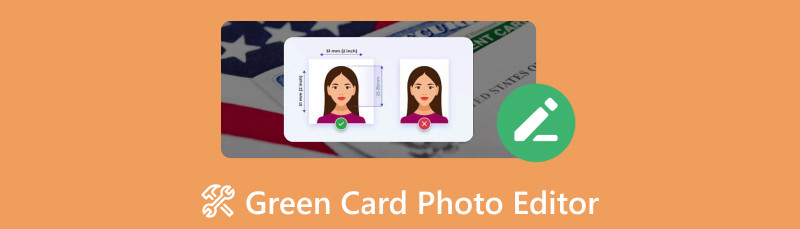
- 1. osa. MindOnMapi tasuta taustaeemaldaja võrgus
- 2. osa. Adobe Photoshop rohelise kaardi fotoredaktorina
- 3. osa. Lõuend
- 4. osa. Adobe Lightroom
- 5. osa. Kapwing
- 6. osa. Boonus: nõuded rohelise kaardi fotole
- 7. osa. KKK rohelise kaardi fotoredaktori kohta
1. osa. MindOnMapi tasuta taustaeemaldaja võrgus
Üks parimaid tasuta rohelise kaardi fotoredaktoreid, mida kasutada, on MindOnMap tasuta taustaeemaldaja võrgus. Selle tööriista kasutamisel on rohelise kaardi foto redigeerimine lihtne. Põhjus on selles, et sellel on lihtne kasutajaliides, mis muudab selle ideaalseks kõigile kasutajatele. Võrreldes muu redigeerimistarkvaraga on MindOnMapil teie fotode redigeerimiseks lihtne viis. Sellel on ka mitmesuguseid funktsioone, mida saate nautida, näiteks taustapiltide kärpimise lisamine ja eemaldamine. Seega saate rohelise kaardi foto tausta tõhusalt muuta. Peale selle saab see ka tausta automaatselt eemaldada, mis on kasutajatele mugav. Veelgi enam, tööriistaga tutvudes avastasime, et allalaadimisprotsess võtab vaid mõne sekundi. Sellega saate redigeeritud rohelise kaardi foto kiiresti kätte. Seega, kui otsite suurepärast rohelise kaardi fotoredaktorit, on soovitatav sellele tööriistale juurde pääseda.
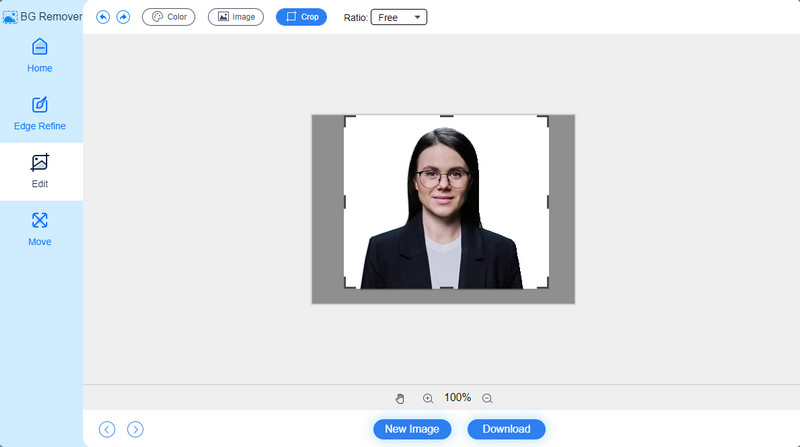
Põhijooned:
◆ Tööriist saab pildi tausta automaatselt eemaldada.
◆ See võib pilti tõhusalt kärpida.
◆ See on võimeline lisama taustavärvi ja pilte.
Hind:
◆ Tasuta
2. osa. Adobe Photoshop rohelise kaardi fotoredaktorina
Kui olete professionaalne toimetaja, saate Adobe Photoshopi kasutada rohelise kaardi fotoredaktorina. Selle programmiga saate oma kaardi jaoks oma fotot täiustada. Saate teha lihtsa pildi tausta, redigeerida fotot ja panna sobiva rohelise kaardi foto suuruse. Selle abil saate pärast redigeerimisprotsessi soovitud tulemuse saavutada. Kuna Photoshop on aga täiustatud redigeerimistarkvara, saavad seda kasutada ainult professionaalid. Seda seetõttu, et programmil on keeruline kasutajaliides ja funktsioonid. Samuti saab see pakkuda ainult 7-päevast tasuta versiooni, seejärel peate ostma selle tellimisplaani, mis on kulukas.
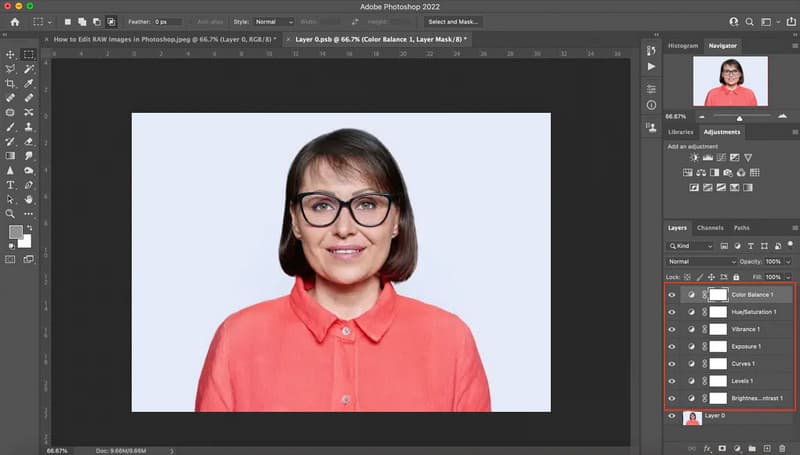
Põhijooned:
◆ Muutke fotot, näiteks kärpige, suurendage heledust ja palju muud.
◆ Saab küll muutke pildi taust teist värvi.
◆ Tööriistaga saab Spot Healing Brushi puhastada kõik puudused.
Hind:
◆ $22,99 kuus.
3. osa. Lõuend
Rohelise kaardi foto veebis muutmiseks kasutage Lõuend. Pärast selle veebitööriista kasutamist võime öelda, et see on üks tõhusamaid rohelise kaardi fotosid, mida saate kasutada. Saate nautida erinevaid funktsioone. See sisaldab fotoefekte, pildiparandajaid, fotodele teksti lisamist, kärpimist ja palju muud. Nende funktsioonide abil saate oma rohelise kaardi fotot vastavalt oma vajadustele redigeerida. Lisaks võib Canva teile pakkuda erinevaid malle. Selle abil saate oma ülesande lihtsamaks ja kiiremaks muuta. Siiski on mõned puudused, mida peate teadma. Kuna tööriist on võrgupõhine, veenduge alati, et teil oleks Interneti-ühendus. Samuti, kui soovite kogeda tööriista üldisi funktsioone, peate hankima selle tasulise versiooni.
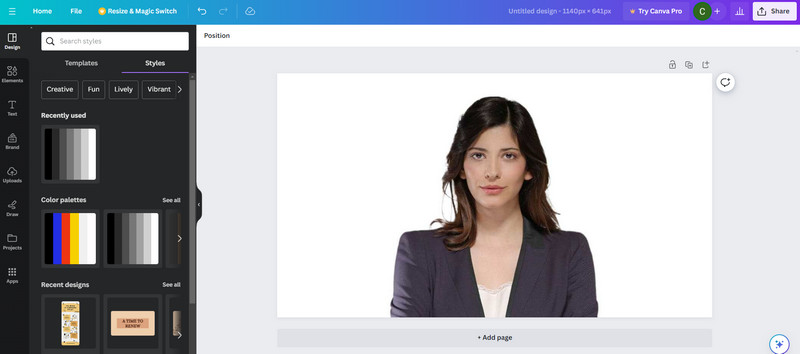
Põhijooned:
◆ See võib rohelise kaardi fotot kärpida.
◆ See on võimeline pakkuma pildi parandajad ja fotoefektid.
◆ Tööriist võib pakkuda erinevaid kasutusvalmis malle.
Hind:
◆ $14,99 kuus kasutaja kohta.
◆ $29,99 kuus esimesele viiele inimesele.
4. osa. Adobe Lightroom
Teine võimas pilditöötlustarkvara, mida saate oma Windowsi või Maci arvutites kasutada, on Adobe Lightroom. Programmi kasutamisel saate teha mitmesuguseid asju. Võite sellele tarkvarale tugineda, kui soovite reguleerida filtrit, valgustust ja pildi säritust. Sellega on programmi kasutamisel võimalik oma rohelise kaardi fotot redigeerida. Lightroom pole aga 100% tasuta. Kui soovite seda kauem kasutada, peate selle abonemendi eest maksma. Samuti on meie kogemuse põhjal aegu, mil Lightroom on lollakas. Kuid ikkagi saate fotot redigeerides soovitud tulemuse.
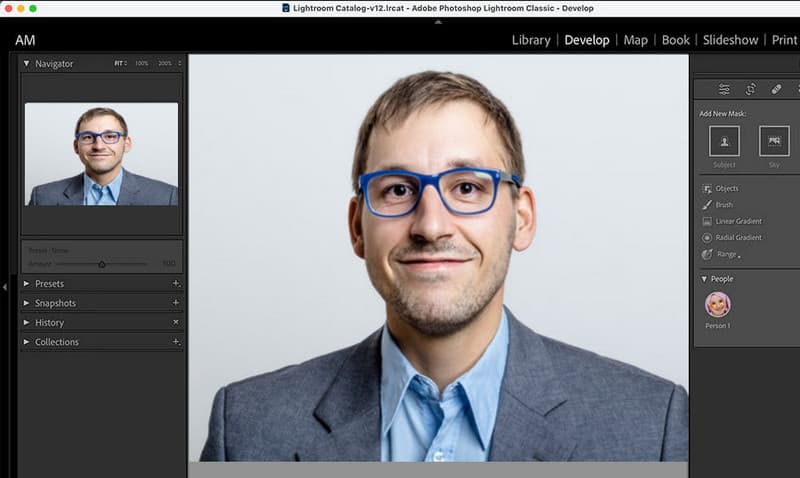
Põhijooned:
◆ See võib pakkuda tervendavaid tööriistu puuduste kõrvaldamiseks.
◆ Tarkvara saab filtrit, pildi säritust ja valgustust tõhusalt reguleerida.
◆ Sellel on maskeerimistööriist pildi hõlpsamaks redigeerimiseks.
Hind:
◆ $9,99 kuus.
5. osa. Kapwing
Kui eelistate oma rohelise kaardi fotot veebis redigeerida, on veel üks tõhus kasutatav redaktor Kapwing. Selle tööriista abil saate oma fotot mitmel viisil redigeerida. Saate fotot kärpida, pildi värvi reguleerida, mittevajalikke elemente eemaldada ja palju muud. Saate lisada ja kohandada oma pildile filtreid, et muuta see paremaks ja atraktiivsemaks. Nii et fotode redigeerimise osas võite kaaluda Kapwingi kasutamist fotoredaktorina. Kuid programmi kasutamisel on mõned puudused. Hästi toimimiseks on vaja Interneti-ühendust. Samuti peate enne redigeeritud pildi saamist looma konto, mis on aeganõudev. Lõpuks, kui soovite kogeda kõiki selle funktsioone, peate hankima liitumisplaani.
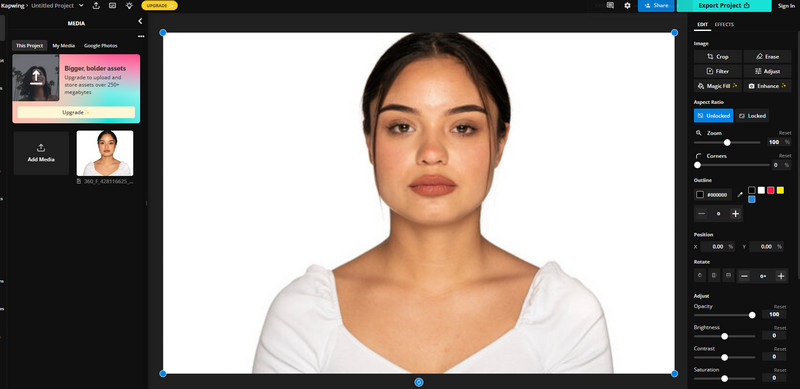
Põhijooned:
◆ See saab reguleerida pildi värvi.
◆ Tööriist võib pildilt eemaldada mittevajalikud elemendid.
◆ See võib rohelise kaardi fotot tõhusalt kärpida.
Hind:
◆ $16,00 kuus.
6. osa. Boonus: nõuded rohelise kaardi fotole
Rohelise kaardi foto loomisel peate teadma, et peate arvestama teatud nõuetega. Seega, et tutvuda kõigi nõuetega, vaadake allolevaid üksikasju.
Valge taust
Pildistamisel veenduge, et teil oleks tavaline valge taust. Valge taust aitab teil luua rohelise kaardi jaoks puhta pildi.
Õige valgustus
Foto jäädvustamisel on oluline ka korralik valgustus. Kui teil on korralik valgustus, saate oma näolt häirivad varjud eemaldada.
Rohelise kaardi pildi suurus
Rohelise kaardi foto õige suurus on 2 × 2 tolli valge tausta ja korraliku riietusega.
7. osa. KKK rohelise kaardi fotoredaktori kohta
Kuidas võrgus rohelise kaardi jaoks fotosid kärpida?
Rohelise kaardi fotode kärpimiseks võrgus kasutage MindOnMap tasuta taustaeemaldaja võrgus. Pärast pildi üleslaadimist avage jaotis Redigeerimine > Kärbi. Seejärel võite alustada rohelise kaardi foto kärpimist. Saate kasutada ka suvandit Aspect ratio, et pilti mitmel viisil kärpida.
Kuidas muuta rohelise kaardi foto taustavärvi?
Kasutage MindOnMap tasuta taustaeemaldaja võrgus rohelise kaardi foto taustavärvi muutmiseks. Pärast pildi üleslaadimist liikuge valikule Redigeerimine > Värv. Seejärel saate valida oma foto jaoks eelistatud värvi. Kui olete valmis, salvestage pilt, vajutades nuppu Laadi alla.
Kas ma saan rohelise kaardi fotot redigeerida?
Absoluutselt, jah. Saate kasutada erinevaid rohelise kaardi fotoredaktoreid. See sisaldab MindOnMap tasuta taustaeemaldaja võrgus, Photoshop, Lightroom, Kapwing, Canva ja palju muud.
Järeldus
Nüüd olete andnud aimu parima ostetava ja tasuta rohelise kaardi fotoredaktorid saate kasutada võrguühenduseta ja võrguühenduseta. Kuid mõnda tarkvara on raske kasutada. Seega, kui eelistate kasutada lihtsat redaktorit ja 100% tasuta, kasutage seda MindOnMap tasuta taustaeemaldaja võrgus. Selle tööriistaga saate redigeerida oma rohelise kaardi fotot, näiteks muuta tausta ja kärpida seda tõhusalt ja vaevata.










